Pitanje
Problem: Kako popraviti sporu Wi-Fi vezu na MacOS Sierra?
Zdravo. Primijetio sam da se brzina Wi-Fi-ja nakon nadogradnje s elCapitana na Sierra značajno smanjila. Ponekad se veza izgubi, a zatim ponovno uspostavi. Takve stvari se ranije nisu događale, pa me zanima je li to samo slučajnost ili je problem Sierre?
Riješen odgovor
U većini slučajeva s novim ažuriranjima operativnog sustava dolaze novi problemi. Ovo je problem koji korisnici Windowsa[1]
iskustvo jednako često kao i vlasnici Mac OS uređaja. Uz neke pametne značajke kao što su automatsko otključavanje i univerzalni međuspremnik, nadogradnja na Mac Sierra bila je jedna od najboljih nadogradnja OS-a. Međutim, ne postoji poseban način koji može pomoći da se problemi u potpunosti izbjegnu.Spora Wi-Fi veza čest je problem za korisnike MacOS Sierra.[2] Iako se takav problem može pojaviti za druge verzije Mac OS-a, mnogi su ljudi počeli objavljivati pritužbe na smanjenu brzinu Wi-Fi-ja ubrzo nakon izlaska nadogradnje MacOS Sierra 10.12. Ovi problemi s Wi-Fi također mogu varirati od poteškoća pri povezivanju s mrežama, prekida wi-fi veza, tromosti i drugih problema s povezivanjem s internetskim mrežama.
Ako naiđete na ovaj problem, pokušajte provjeriti nema li problema s usmjerivačem. Ako nema oštećenja ili promjena povezanih s usmjerivačem, onda je moguće da je ažuriranje MacOS Sierra 10.12 izmijenilo neke Wi-Fi postavke zbog kojih se brzina možda smanjila.
Možda postoji nekoliko načina za rješavanje problema povezanih s umrežavanjem, ali morate proći kroz neke primarne probleme i riješiti ih kako biste riješili generičke probleme s Wi-Fi mrežom. Možete pokušati ažurirati na najnoviju verziju Mac OS-a ako je takva nadogradnja dostupna jer programeri pokušavaju riješiti razne probleme što je brže moguće. Ponekad je to jedino rješenje koje trebate. Ako to ne pomaže - idite dalje na metode navedene u nastavku. 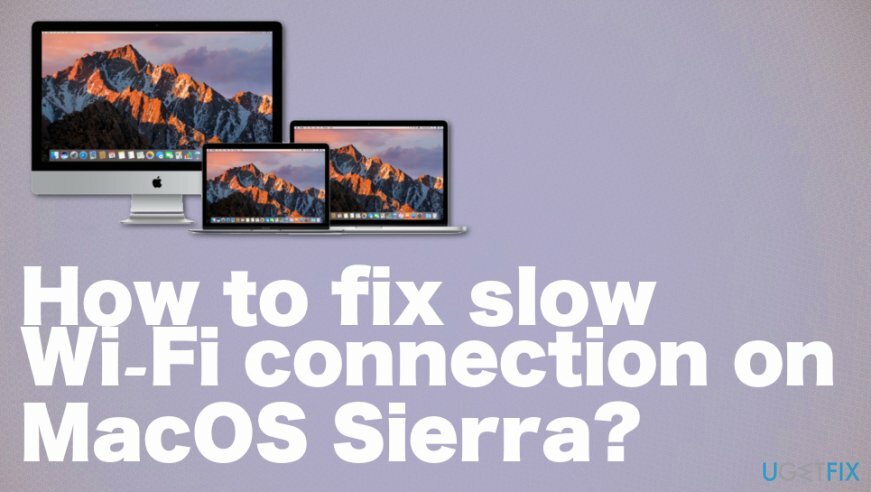
Kako popraviti sporu Wi-Fi vezu na MacOS Sierra
Za popravak oštećenog sustava morate kupiti licenciranu verziju Mac perilica za rublje X9 Mac perilica za rublje X9.
Prije izvođenja bilo kakvih popravaka spore Wi-Fi veze, preporučljivo je napraviti sigurnosnu kopiju svog Maca Vremeplov. Ako ste spremni, pokušajte izvršiti sljedeće korake za rješavanje problema.
Preporučamo skeniranje sustava s Reimage kako biste provjerili funkcioniraju li sve sistemske datoteke i aplikacije ispravno. Takvo skeniranje može čak ukazivati na PUP-ove[3] ili probleme koji vam uzrokuju druge probleme sa sustavom. Nadamo se da će vam sljedeći koraci pomoći da ručno riješite probleme s Wi-Fi vezom na MacOS Sierra ako skeniranje sustava ne utječe na performanse.
Izbrišite Wi-Fi postavke
Za popravak oštećenog sustava morate kupiti licenciranu verziju Mac perilica za rublje X9 Mac perilica za rublje X9.
- Onemogućite sve pokrenute aplikacije koje koriste Wi-Fi (npr. web preglednici, Skype itd.).
- Isključite WI-Fi. U tu svrhu kliknite Wi-Fiizbornik traku i odaberite Isključite Wi-Fi.
- Pokreni Finder i kliknite Command + Shift + Go otvoriti Idi u mapu.
- Unesite sljedeći put u novi prozor: /Library/Preferences/SystemConfiguration/.
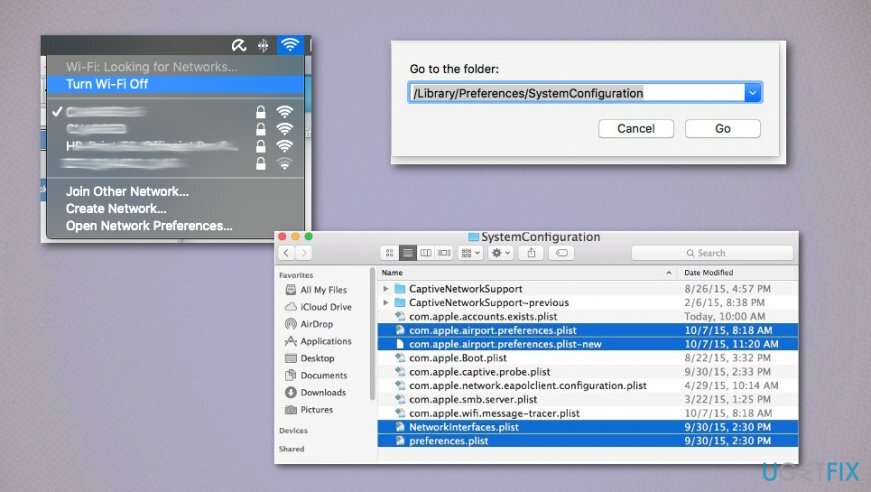
- Pronađite dolje navedene datoteke i odaberite ih:
com.apple.airport.preferences.plist
com.apple.network.eapolclient.configuration.plist
com.apple.wifi.message-tracer.plist
Mrežna sučelja.plist
preferencije.plist - Uklonite te datoteke tako da ih povučete na Otpad (ali nemojte prazniti smeće da biste privremeno zadržali sigurnosne kopije tih datoteka).
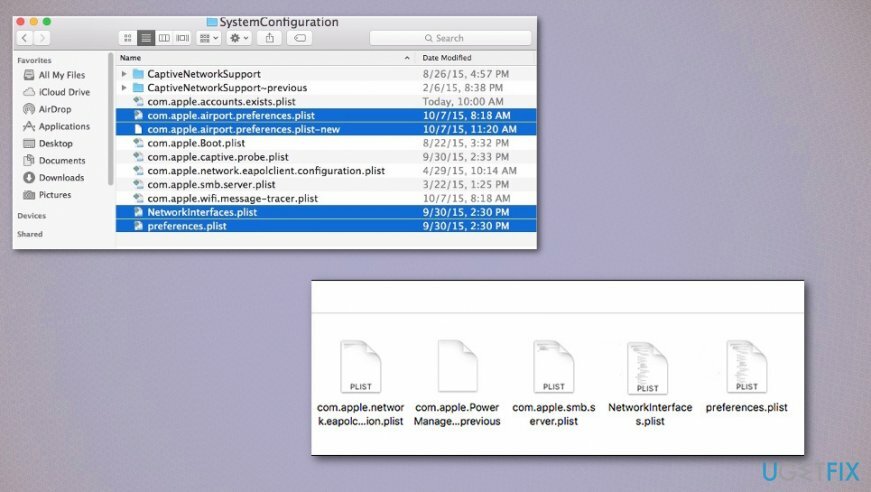
- Kada se izbrišu odgovarajuće Wi-Fi konfiguracijske datoteke, ponovno pokrenite Mac.
- Kada se sustav pokrene, kliknite na traku izbornika Wi-Fi i odaberite Uključi Wi-Fi.
Poništite mrežnu lokaciju pomoću prilagođenog MTU-a i DNS-a
Za popravak oštećenog sustava morate kupiti licenciranu verziju Mac perilica za rublje X9 Mac perilica za rublje X9.
- Idite na Postavke sustava i odaberite Mreža.
- Izaberi Wi-Fi pomoću lijevog okna.
- Otvori Izbornik lokacije i odlučiti se za Uredite lokacije.
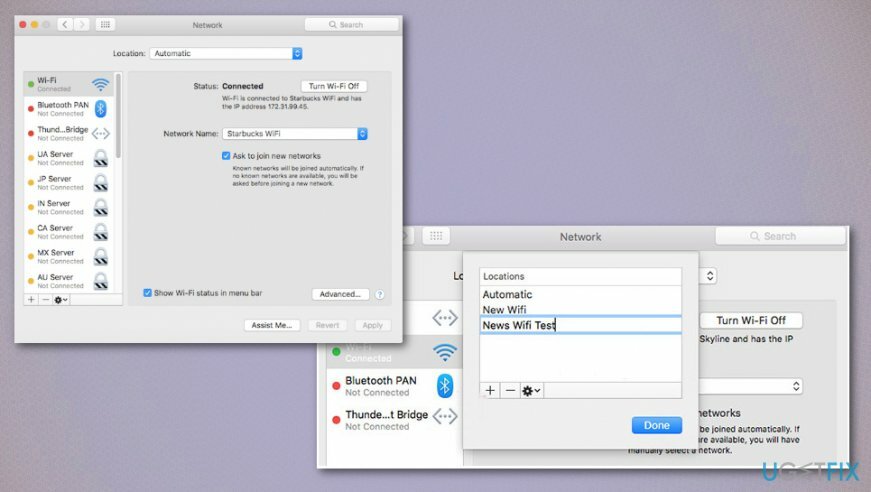
- Klikni na + potpišite da biste stvorili novu mrežnu lokaciju i naziv, na primjer, Popravak Wi-Fi greške.
- Otvorite padajući izbornik od Ime mreže i kliknite na Wi-Fi mrežu na koju se želite povezati.
- Izaberi Napredna na Mrežna ploča i otvoren TCP/IP kartica.
- Izaberi Obnovite zakup DHCP-a.
- Otvorena DNS kartica pod DNS poslužitelji i kliknite + dugme.
- Dodajte svaki IP na vlastiti unos: 8.8.8.8 i 8.8.4.4 (Google javni DNS poslužitelji).
- Izaberi Hardver i postaviti Konfigurirati do Ručno.
- Prilagodite MTU do Prilagođen i numerirati ga na 1453.
- Klik u redu i Prijavite se da biste spremili promjene.
Onemogućite automatsko preuzimanje da popravite sporu Wi-Fi vezu na MacOS Sierra
Za popravak oštećenog sustava morate kupiti licenciranu verziju Mac perilica za rublje X9 Mac perilica za rublje X9.
- Ići Postavke sustava.
- Onda Trgovina aplikacijama i poništite opciju za Preuzmite nova dostupna ažuriranja u pozadini.
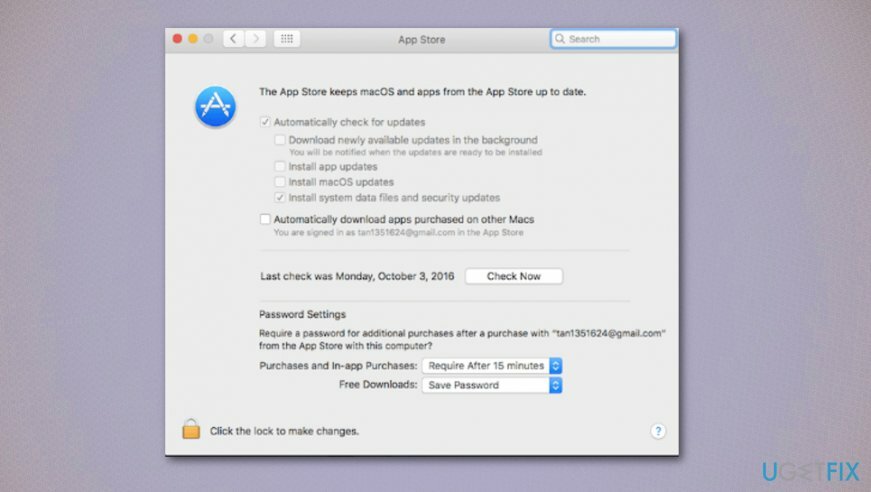
Riješite problem s SSL certifikatom
Za popravak oštećenog sustava morate kupiti licenciranu verziju Mac perilica za rublje X9 Mac perilica za rublje X9.
- Klikni na Wifi ikona u izborniku na vrhu.
- Izaberi Otvorite Mrežne postavke.
- Klik Napredna i odaberite mrežu koju koristite u tom trenutku.
- Odaberite Oduzeti potpišite i kliknite U REDU.
- Ostani na istom Mrežne postavke stranicu i kliknite na Wi-Fi na lijevoj strani.
- Klik Oduzmi znak i Prijavite se.
- Odaberite Znak zbrajanja i odaberite Wi-Fi ispod Sučelje i usluga Ime.
- Klik Prijavite se za spremanje promjena.
Automatski popravite svoje greške
Tim ugetfix.com pokušava dati sve od sebe kako bi pomogao korisnicima da pronađu najbolja rješenja za uklanjanje svojih pogrešaka. Ako se ne želite boriti s tehnikama ručnih popravaka, upotrijebite automatski softver. Svi preporučeni proizvodi testirani su i odobreni od strane naših stručnjaka. Alati koje možete koristiti za ispravljanje pogreške navedeni su u nastavku:
Ponuda
Učini to sada!
Preuzmite popravakSreća
Jamčiti
Ako niste uspjeli ispraviti pogrešku korištenjem, obratite se našem timu za podršku za pomoć. Molimo vas da nam kažete sve detalje za koje mislite da bismo trebali znati o vašem problemu.
Ovaj patentirani proces popravka koristi bazu podataka od 25 milijuna komponenti koje mogu zamijeniti bilo koju oštećenu ili nedostajuću datoteku na računalu korisnika.
Da biste popravili oštećeni sustav, morate kupiti licenciranu verziju alata za uklanjanje zlonamjernog softvera.

VPN je ključan kada je u pitanju privatnost korisnika. Mrežne alate za praćenje kao što su kolačići ne mogu koristiti samo platforme društvenih medija i druge web stranice, već i vaš davatelj internetskih usluga i vlada. Čak i ako primijenite najsigurnije postavke putem web-preglednika, još uvijek možete biti praćeni putem aplikacija koje su povezane s internetom. Osim toga, preglednici usmjereni na privatnost kao što je Tor nisu optimalan izbor zbog smanjene brzine veze. Najbolje rješenje za vašu konačnu privatnost je Privatni pristup internetu – budite anonimni i sigurni na mreži.
Softver za oporavak podataka jedna je od opcija koja bi vam mogla pomoći oporaviti svoje datoteke. Nakon što izbrišete datoteku, ona ne nestaje u zraku – ostaje na vašem sustavu sve dok se na njoj ne upišu novi podaci. Data Recovery Pro je softver za oporavak koji traži radne kopije izbrisanih datoteka na vašem tvrdom disku. Korištenjem alata možete spriječiti gubitak vrijednih dokumenata, školskih radova, osobnih slika i drugih važnih datoteka.